Μπορείτε να χρησιμοποιήσετε ενότητες για να αλλάξετε τη μορφή αριθμού σελίδας ή για να επανεκκινήσετε την αρίθμηση σελίδων μέσα σε μια δημοσίευση. Για παράδειγμα, μπορείτε να χρησιμοποιήσετε πεζούς λατινικούς αριθμητικούς (i, ii, iii) για την εισαγωγή στη δημοσίευσή σας και, στη συνέχεια, να χρησιμοποιήσετε αραβικούς αριθμητικούς (1, 2, 3) για το κύριο σώμα της δημοσίευσής σας.
Εισαγωγή μιας αλλαγή ενότητας μεταξύ των σελίδων
-
Στη σελίδα ταξινόμηση σελίδων, κάντε δεξί κλικ στον αριθμό σελίδας όπου θέλετε να ξεκινήσετε μια νέα ενότητα και, στη συνέχεια, κάντε κλικ στην επιλογή "Εισαγωγή ενότητας" στο μενού συντόμευσης.
Σημείωση: Η εντολή "Εισαγωγή ενότητας" δεν είναι διαθέσιμη εάν εργάζεστε σε μια δημοσίευση Web.
-
Κάντε δεξί κλικ σε μια σελίδα σε μια ενότητα και, στη συνέχεια, επιλέξτε "Αριθμοί σελίδων>μορφοποίηση αριθμών σελίδας.
-
Κάντε ένα από τα εξής:
-
Για να συνεχίσετε την αρίθμηση σελίδων από την προηγούμενη ενότητα, επιλέξτε "Συνέχεια" από την προηγούμενη ενότητα.
-
Για να επανεκκινήσετε την αρίθμηση σελίδων, επιλέξτε "Έναρξη από" και,στη συνέχεια, πληκτρολογήστε έναν αριθμό σελίδας.
-
-
Κάντε κλικ στο κουμπί ΟΚ.
Η νέα ενότητα για τη δημοσίευσή σας θα εμφανίζεται με μια αλλαγή στη σειρά των σελίδων στο παράθυρο περιήγησης σελίδας.
Κατάργηση μιας αλλαγή ενότητας μεταξύ σελίδων
-
Στην ταξινόμηση σελίδων, κάντε δεξί κλικ στον αριθμό σελίδας όπου αρχίζει η αλλαγή ενότητας.
-
Στο παράθυρο περιήγησης σελίδας, επιλέξτε την αλλαγή ενότητας, κάντε δεξί κλικ και, στη συνέχεια, επιλέξτε "Συγχώνευση με την προηγούμενη ενότητα".
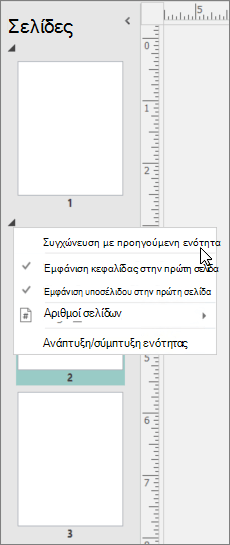
Εισαγωγή μιας αλλαγή ενότητας μεταξύ των σελίδων
-
Στη σελίδα ταξινόμηση σελίδων, κάντε δεξί κλικ στον αριθμό σελίδας όπου θέλετε να ξεκινήσετε μια νέα ενότητα και, στη συνέχεια, κάντε κλικ στην επιλογή "Εισαγωγή ενότητας" στο μενού συντόμευσης.
Σημείωση: Η εντολή "Εισαγωγή ενότητας" δεν είναι διαθέσιμη εάν εργάζεστε σε μια δημοσίευση Web.
-
Στο παράθυρο διαλόγου "Ενότητα", επιλέξτε "Έναρξη ενότητας με αυτή τη σελίδα".
-
Κάντε ένα από τα εξής:
-
Για να συνεχίσετε την αρίθμηση σελίδων από την προηγούμενη ενότητα, επιλέξτε "Συνέχεια" από την προηγούμενη ενότητα.
-
Για να επανεκκινήσετε την αρίθμηση σελίδων, επιλέξτε "Έναρξη από" και,στη συνέχεια, πληκτρολογήστε έναν αριθμό σελίδας.
-
Η νέα ενότητα για τη δημοσίευσή σας θα εμφανίζεται με μια αλλαγή στη σειρά των σελίδων στην ταξινόμηση σελίδων.

Κατάργηση μιας αλλαγή ενότητας μεταξύ σελίδων
-
Στην ταξινόμηση σελίδων, κάντε δεξί κλικ στον αριθμό σελίδας όπου αρχίζει η αλλαγή ενότητας.
-
Κάντε κλικ στην επιλογή "Εισαγωγή ενότητας" στο μενού συντόμευσης.
Σημείωση: Η εντολή "Εισαγωγή ενότητας" δεν είναι διαθέσιμη εάν εργάζεστε σε μια δημοσίευση Web.
-
Στο παράθυρο διαλόγου "Ενότητα", καταργήστε την επιλογή του πλαισίου ελέγχου "Έναρξη ενότητας με αυτήν τη σελίδα".










